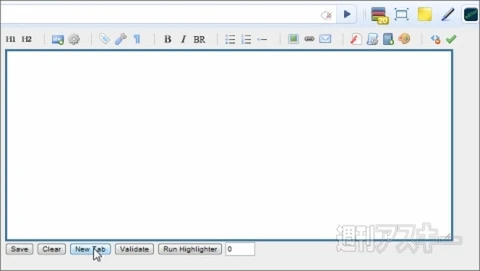
ChromeはHTMLエディタなの?
Google Chromeは世界中で広く使われているウェブブラウザですが、HTML編集ソフトと勘違いされることもあります。実際にChromeを使ってHTMLを編集することは可能なのでしょうか?答えは、半分正解で半分間違いです。
Chromeの開発者ツールでHTMLを編集
Chromeは、ウェブサイトのコードを確認・修正できる「開発者ツール」を備えています。これはあくまでも開発者向けの機能ですが、HTMLの基礎を学ぶため、あるいはちょっとした修正を加えるために利用することができます。ただし、本格的なHTMLエディタのように、ファイルの新規作成や保存、プロジェクト管理などの機能はありません。
ChromeでHTMLを編集する手順
ChromeでHTMLを編集する手順は以下の通りです。
- ChromeでHTMLを編集したいウェブページを開きます。
- ページ上の任意の場所を右クリックし、「検証」を選択します。(またはショートカットキー Ctrl+Shift+I / Cmd+Option+I を使用)
- 開発者ツールが開き、HTMLのソースコードが表示されます。
- HTML要素をクリックして選択し、直接編集することができます。
- 編集内容はリアルタイムでページに反映されますが、ページを再読み込みすると元に戻ります。
HTML編集の例
例えば、以下のようなHTMLコードがあるとします。
見出し
段落
開発者ツールで"見出し"の部分を選択し、"新しい見出し"に変更すると、ページ上でも即座に反映されます。
ChromeとHTMLエディタの比較
Chromeと一般的なHTMLエディタの違いを以下の表にまとめました。
| 機能 | Chrome開発者ツール | HTMLエディタ |
|---|---|---|
| HTML編集 | ○ | ○ |
| CSS編集 | ○ | ○ |
| JavaScript編集 | ○ | ○ |
| ファイルの新規作成/保存 | × | ○ |
| プロジェクト管理 | × | ○ |
| FTPアップロード | × | ○ |
| コード補完 | △ | ○ |
| エラーチェック | △ | ○ |
結論
Chromeは、開発者ツールを使ってHTMLの確認や簡単な編集を行うことはできますが、本格的なHTML編集には不向きです。本格的にウェブサイト制作を行う場合は、専用のHTMLエディタを利用することをおすすめします。
関連QA
Q1: Chromeで編集したHTMLを保存するにはどうすればよいですか?
A1: Chromeの開発者ツールで編集した内容は、ページを再読み込みすると元に戻ります。編集内容を保存するには、HTMLコードをコピーして、テキストエディタなどに貼り付けて保存する必要があります。
Q2: ChromeでHTMLを編集するメリットは?
A2: ウェブページのデザインやレイアウトを、ブラウザ上でリアルタイムに確認しながら修正できる点がメリットです。また、ウェブサイトの問題点を見つけたり、特定の要素がどのように動作するかを調べるのにも役立ちます。
Q3: HTMLエディタにはどのようなものがありますか?
A3: 無料のものから有料のものまで、様々なHTMLエディタがあります。代表的なものとしては、Visual Studio Code、Atom、Sublime Text、Bracketsなどがあります。これらのエディタは、コード補完やエラーチェックなどの機能が充実しており、効率的にウェブサイト制作を行うことができます。